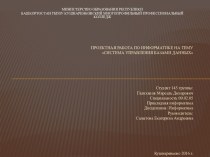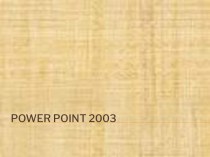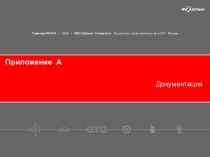- Главная
- Разное
- Бизнес и предпринимательство
- Образование
- Развлечения
- Государство
- Спорт
- Графика
- Культурология
- Еда и кулинария
- Лингвистика
- Религиоведение
- Черчение
- Физкультура
- ИЗО
- Психология
- Социология
- Английский язык
- Астрономия
- Алгебра
- Биология
- География
- Геометрия
- Детские презентации
- Информатика
- История
- Литература
- Маркетинг
- Математика
- Медицина
- Менеджмент
- Музыка
- МХК
- Немецкий язык
- ОБЖ
- Обществознание
- Окружающий мир
- Педагогика
- Русский язык
- Технология
- Физика
- Философия
- Химия
- Шаблоны, картинки для презентаций
- Экология
- Экономика
- Юриспруденция
Что такое findslide.org?
FindSlide.org - это сайт презентаций, докладов, шаблонов в формате PowerPoint.
Обратная связь
Email: Нажмите что бы посмотреть
Презентация на тему по информатике на тему Графический интерфейс ОС (8 класс)
Содержание
- 2. Графический интерфейс операционных систем и приложений
- 3. Графический интерфейс позволяет осуществлять взаимодействие человека с компьютером в форме диалога с использованием окон и меню.
- 4. Диалоговые окнаОкна папок и приложенийКонтекстные меню
- 5. Диалоговые окнаКнопка – обеспечивает выполнение того или
- 6. Диалоговые окнаТекстовое поле – в него можно ввести последовательность символовУправляющие элементы:
- 7. Диалоговые окнаРаскрывающийся список – представляет собой набор
- 8. Диалоговые окнаСчетчик – представляет собой пару стрелок,
- 9. Диалоговые окнаФлажок – обеспечивает присваивание какому-либо параметру
- 10. Диалоговые окнаПереключатель – служит для выбора одного
- 11. Диалоговые окнаПолзунок – позволяет плавно изменять значение, какого либо параметраУправляющие элементы:
- 12. Диалоговые окнаПереключательТекстовое полеРаскрывающийся списокФлажкиКомандные кнопкиПолзунки
- 13. Диалоговые панелиОкна папок и приложенийКонтекстные меню
- 14. Структура окна папкиМеню управления состоянием окнаКнопки управления
- 15. Окна папок и приложенийРабочая область – внутренняя
- 16. Окна папок и приложенийЗаголовок окна – строка под верхней границей окна, содержащая название окнаОсновные элементы окна:
- 17. Окна папок и приложенийМеню управления состоянием окна
- 18. Окна папок и приложенийКнопки управления состоянием окна
- 19. Окна папок и приложенийМеню окна – располагается
- 20. Окна папок и приложенийПанель инструментов – располагается
- 21. Окна папок и приложенийПоле адреса – располагается
- 22. Окна папок и приложенийСписок папок – располагается
- 23. Окна папок и приложенийГраницы – рамка, ограничивающая
- 24. Окна папок и приложенийПолосы прокрутки – появляются,
- 25. Основные типы оконОкна папокОкна приложенийОкна документов
- 26. Диалоговые окнаОкна папок и приложенийКонтекстные меню
- 27. Контекстное менюпозволяет ознакомиться со свойствами дисков, папок
- 28. Домашняя работа Учить записи по тетради, подготовиться к к/р.
- 29. Представление информационного пространства с помощью графического интерфейса
- 30. При работе на компьютере пользователь запускает программы
- 31. Представление иерархической системы папок в графическом
- 32. Рабочий стол операционной системы ЯрлыкиЗначкиПанель задачИндикатор раскладки клавиатурыЧасыСвёрнутые окна приложений
- 33. Ярлыки – предназначены для быстрого доступа к
- 34. В папке Мой компьютер находятся корневые папки имеющихся на компьютере гибких, жёстких и лазерных дисков.
- 35. В папке Корзина хранятся удалённые папки и
- 36. На Панели задач: Слева находится кнопка Пуск
- 37. Столбиком размещены значки папок Мой компьютер, Корзина,
- 38. Скачать презентацию
- 39. Похожие презентации
Графический интерфейс операционных систем и приложений



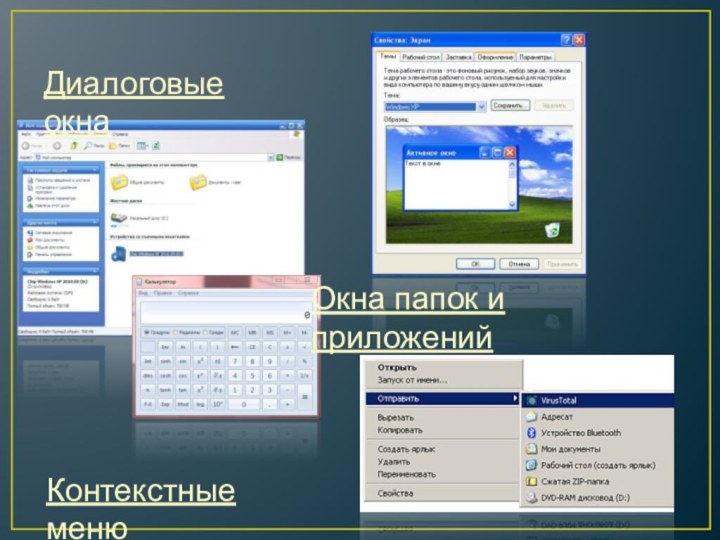


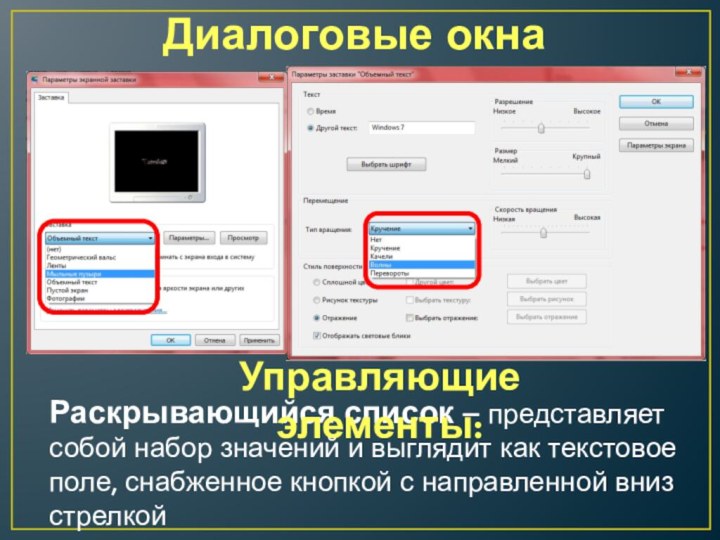

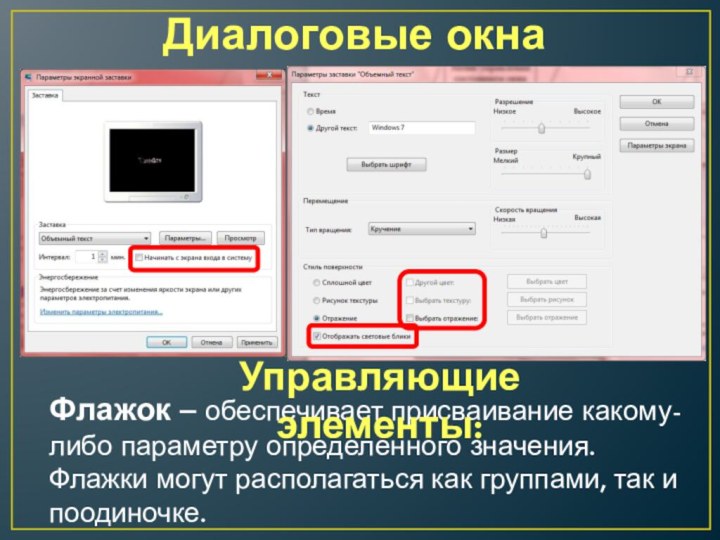
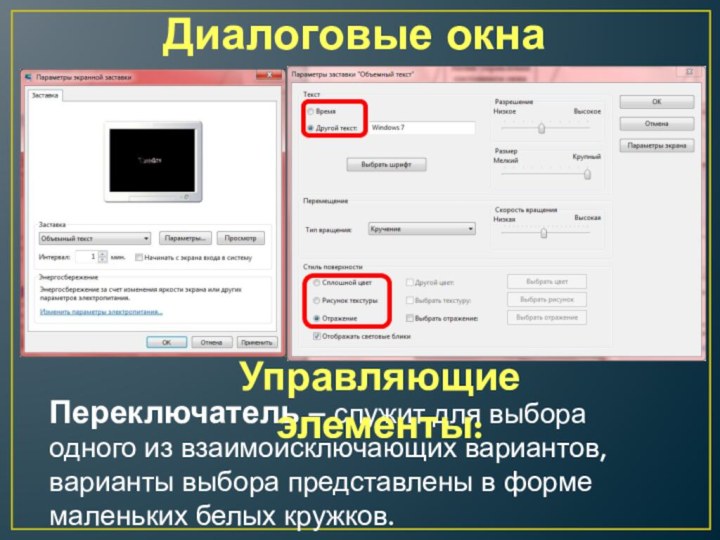
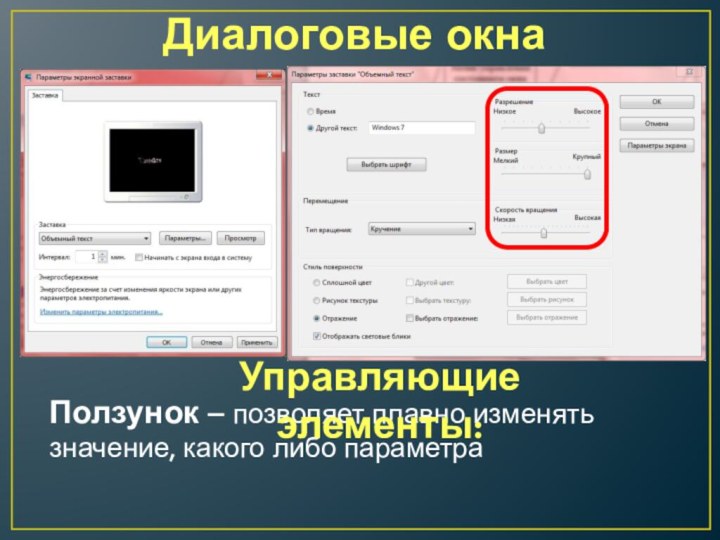
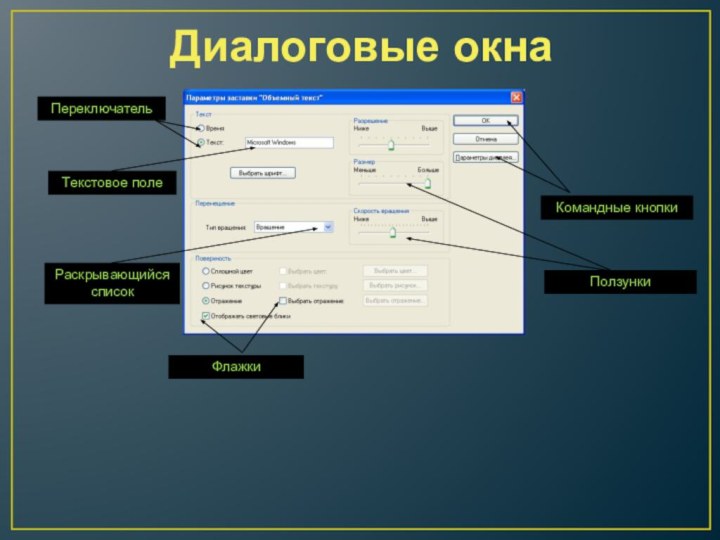
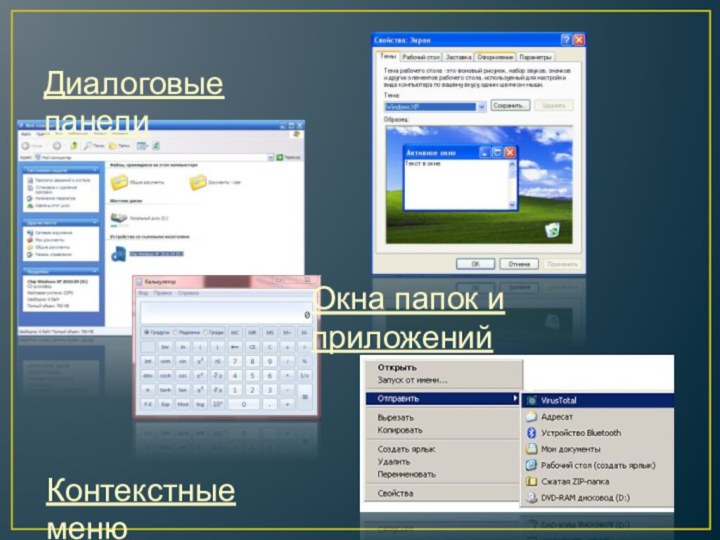

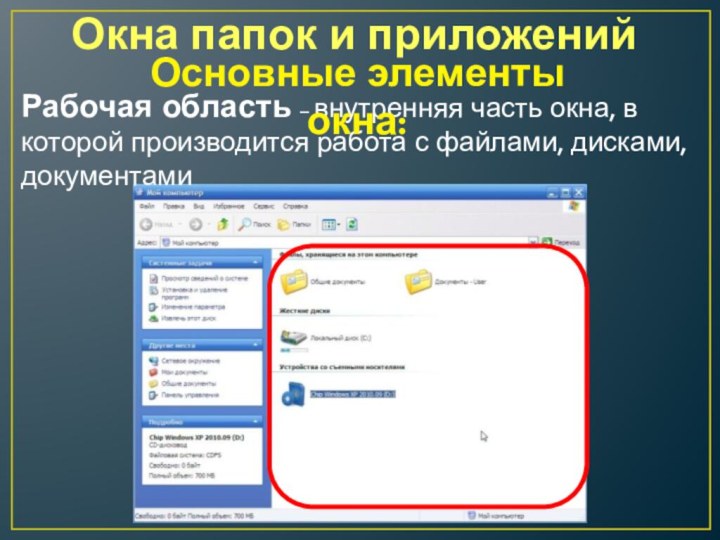
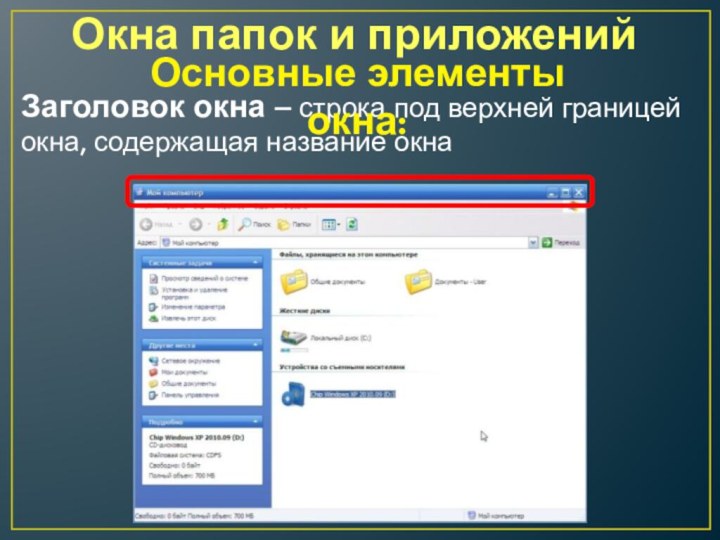
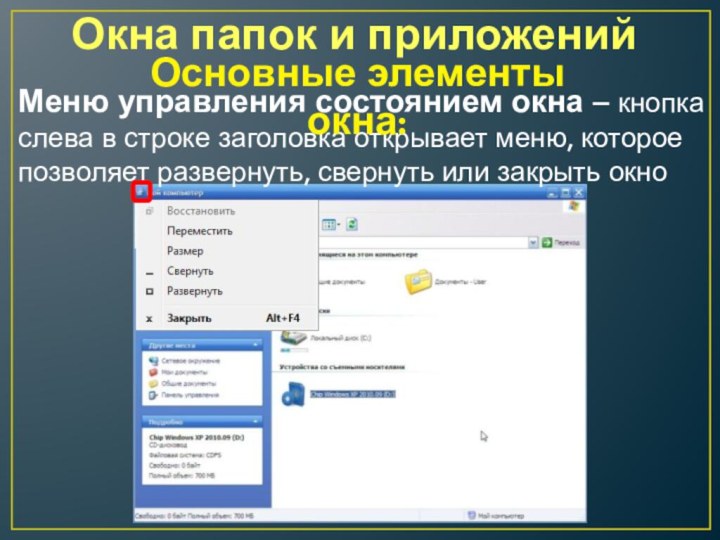
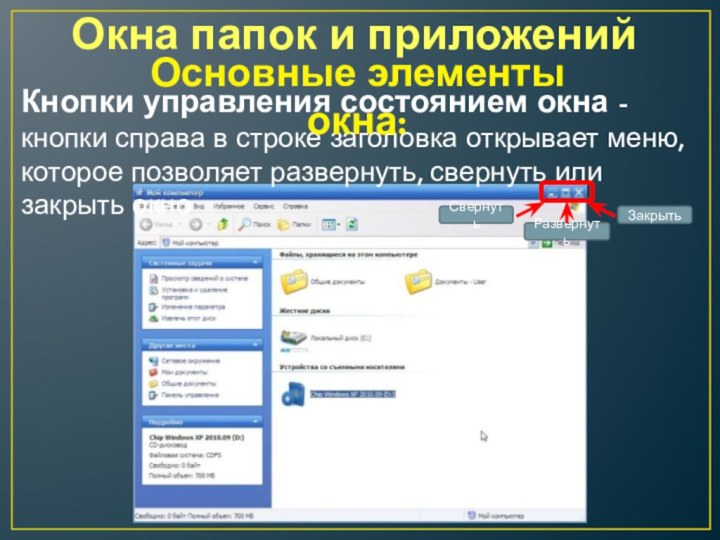
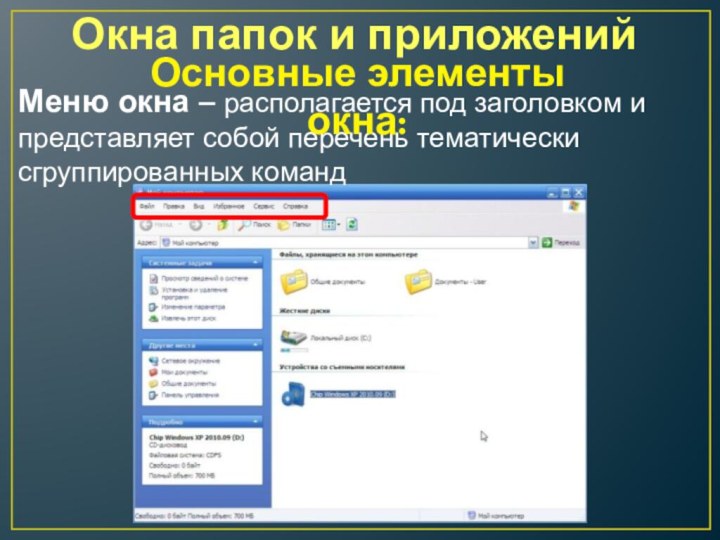
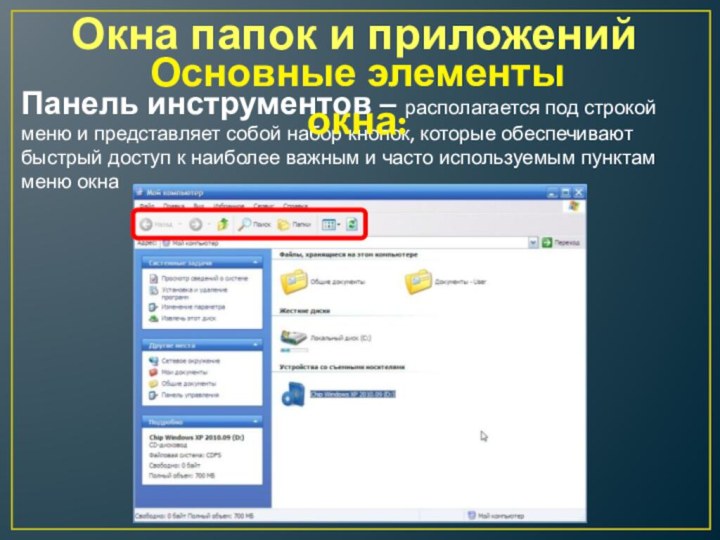
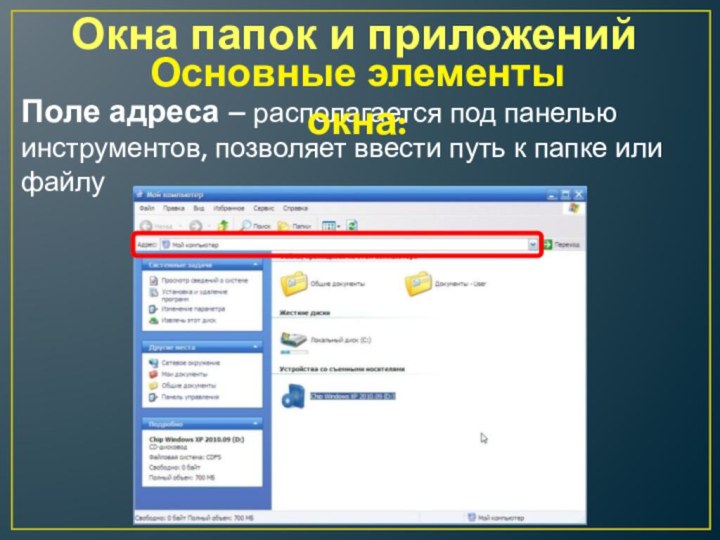
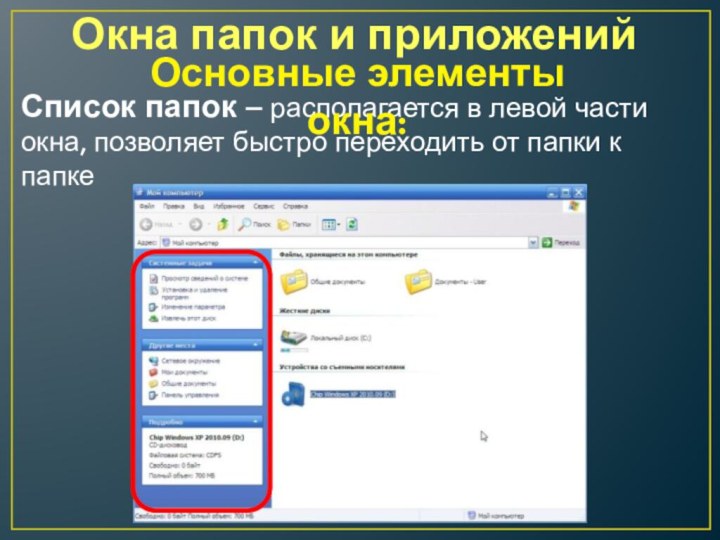
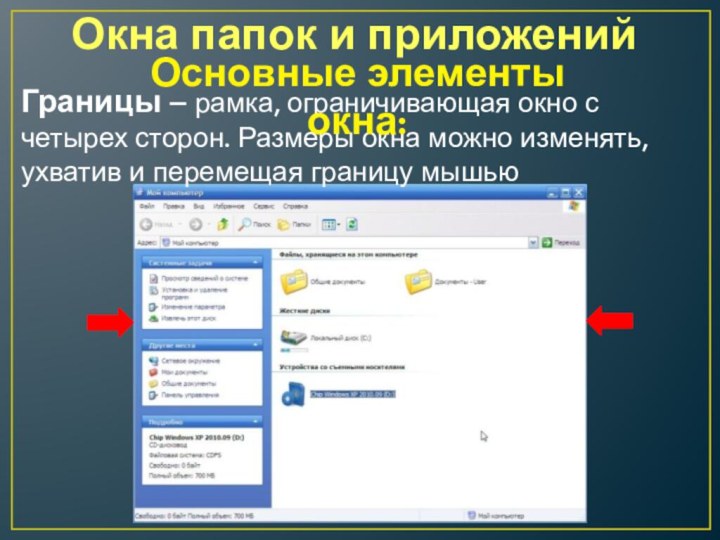
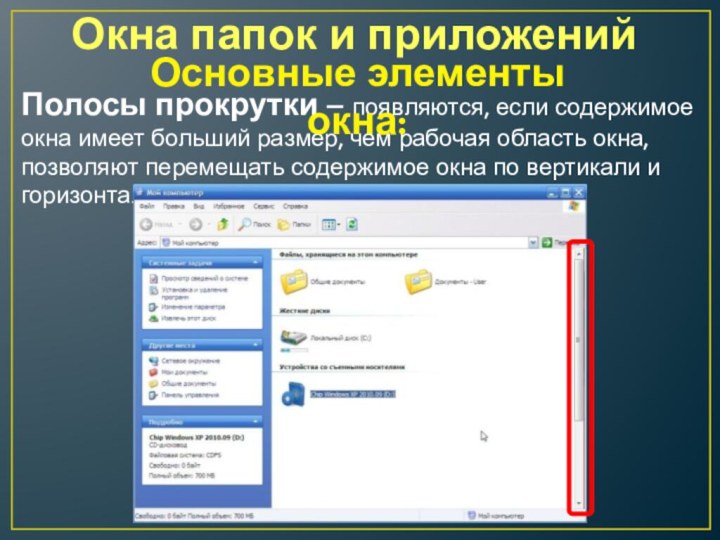

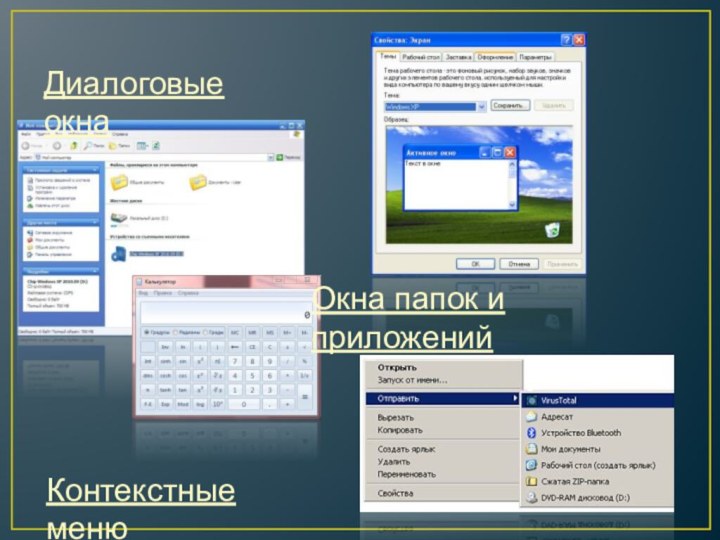
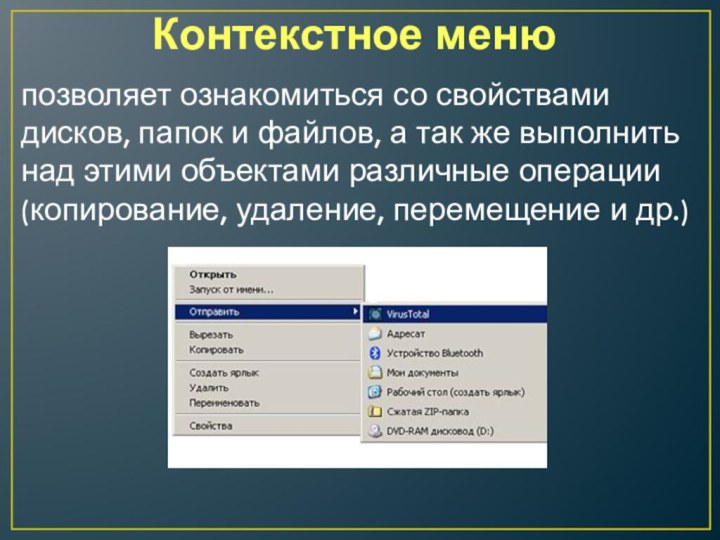



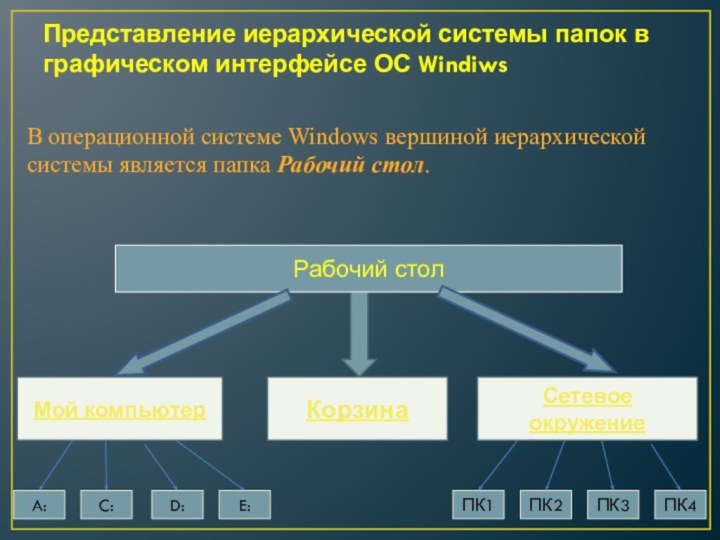







Слайд 3 Графический интерфейс позволяет осуществлять взаимодействие человека с компьютером
в форме диалога с использованием окон и меню.
Слайд 5
Диалоговые окна
Кнопка – обеспечивает выполнение того или иного
действия, а надпись на кнопке поясняет ее назначение
Управляющие элементы:
Слайд 6
Диалоговые окна
Текстовое поле – в него можно ввести
последовательность символов
Управляющие элементы:
Слайд 7
Диалоговые окна
Раскрывающийся список – представляет собой набор значений
и выглядит как текстовое поле, снабженное кнопкой с направленной
вниз стрелкойУправляющие элементы:
Слайд 8
Диалоговые окна
Счетчик – представляет собой пару стрелок, которые
позволяют увеличить или уменьшить значение в связанном с ним
полеУправляющие элементы:
Слайд 9
Диалоговые окна
Флажок – обеспечивает присваивание какому-либо параметру определенного
значения. Флажки могут располагаться как группами, так и поодиночке.
Управляющие элементы:
Слайд 10
Диалоговые окна
Переключатель – служит для выбора одного из
взаимоисключающих вариантов, варианты выбора представлены в форме маленьких белых
кружков.Управляющие элементы:
Слайд 11
Диалоговые окна
Ползунок – позволяет плавно изменять значение, какого
либо параметра
Управляющие элементы:
Слайд 12
Диалоговые окна
Переключатель
Текстовое поле
Раскрывающийся список
Флажки
Командные кнопки
Ползунки
Слайд 14
Структура окна папки
Меню управления состоянием окна
Кнопки управления состоянием
окна
Панель инструментов
Заголовок окна
Строка адреса
Область типичных задач
Полосы прокрутки
Рабочая область
Строка состояния
Меню
окна
Слайд 15
Окна папок и приложений
Рабочая область – внутренняя часть
окна, в которой производится работа с файлами, дисками, документами
Основные
элементы окна:
Слайд 16
Окна папок и приложений
Заголовок окна – строка под
верхней границей окна, содержащая название окна
Основные элементы окна:
Слайд 17
Окна папок и приложений
Меню управления состоянием окна –
кнопка слева в строке заголовка открывает меню, которое позволяет
развернуть, свернуть или закрыть окноОсновные элементы окна:
Слайд 18
Окна папок и приложений
Кнопки управления состоянием окна -
кнопки справа в строке заголовка открывает меню, которое позволяет
развернуть, свернуть или закрыть окноСвернуть
Развернуть
Закрыть
Основные элементы окна:
Слайд 19
Окна папок и приложений
Меню окна – располагается под
заголовком и представляет собой перечень тематически сгруппированных команд
Основные элементы
окна:
Слайд 20
Окна папок и приложений
Панель инструментов – располагается под
строкой меню и представляет собой набор кнопок, которые обеспечивают
быстрый доступ к наиболее важным и часто используемым пунктам меню окнаОсновные элементы окна:
Слайд 21
Окна папок и приложений
Поле адреса – располагается под
панелью инструментов, позволяет ввести путь к папке или файлу
Основные
элементы окна:
Слайд 22
Окна папок и приложений
Список папок – располагается в
левой части окна, позволяет быстро переходить от папки к
папкеОсновные элементы окна:
Слайд 23
Окна папок и приложений
Границы – рамка, ограничивающая окно
с четырех сторон. Размеры окна можно изменять, ухватив и
перемещая границу мышьюОсновные элементы окна:
Слайд 24
Окна папок и приложений
Полосы прокрутки – появляются, если
содержимое окна имеет больший размер, чем рабочая область окна,
позволяют перемещать содержимое окна по вертикали и горизонталиОсновные элементы окна:
Слайд 27
Контекстное меню
позволяет ознакомиться со свойствами дисков, папок и
файлов, а так же выполнить над этими объектами различные
операции (копирование, удаление, перемещение и др.)
Слайд 30
При работе на компьютере пользователь запускает программы и
использует данные, хранящиеся в файлах.
Информационное пространство – это
доступные пользователю папки и файлы на локальном компьютере и в компьютерных сетях.Представление информационного пространства с помощью графического интерфейса
Слайд 31 Представление иерархической системы папок в графическом интерфейсе ОС
Windiws
Мой компьютер
Корзина
Сетевое окружение
Рабочий стол
A:
C:
D:
E:
ПК1
ПК2
ПК3
ПК4
В операционной системе Windows вершиной иерархической
системы является папка Рабочий стол.
Слайд 32
Рабочий стол операционной системы
Ярлыки
Значки
Панель задач
Индикатор раскладки
клавиатуры
Часы
Свёрнутые окна
приложений
Слайд 33 Ярлыки – предназначены для быстрого доступа к часто
используемым папкам и приложениям. В нижнем левом углу ярлыка
расположена небольшая стрелочка. Ярлыки создаются путём перетаскивания значков объектов на Рабочий стол и размещаются так, как удобно пользователю.Слайд 34 В папке Мой компьютер находятся корневые папки имеющихся
на компьютере гибких, жёстких и лазерных дисков.
Слайд 35
В папке Корзина хранятся удалённые папки и файлы.
В
папке Сетевое окружение находятся папки компьютеров, подключённых к локальной
сети.
Слайд 36
На Панели задач:
Слева находится кнопка Пуск ,
вызывающая главное меню, которое позволяет запускать программы.
В центре панели
задач располагаются свёрнутые окна приложений и папок.В нижнем правом углу находятся Часы, левее располагаются индикаторы состояния системы, в том числе индикатор раскладки клавиатуры.